
Драйвера – это файлы благодаря которым компьютер распознает команды от аппаратного оборудования компьютера и переводит их в программный код. Говоря простым языком, любое подключенное к компьютеру устройство не будет работать без драйвера. Обычно при покупке любого устройства в комплекте с ним идет диск с драйвером, предназначенным к этому устройству.
Несомненно, вы решитесь на замену или обновления драйверов в одном из таких случаев:
1. После переустановки операционной системы.
2. При подключении к компьютеру нового устройства.
3. Когда ваше устройство работает неправильно или же отказывается работать вообще.
Существует несколько способов обновления драйверов, а именно средствами обновления в «Диспетчере устройств» и при помощи вспомогательных программ.
Обновления через «Диспетчер устройств»
Для начала заходим в «Панель управления». Сделать это можно с меню «Пуск – Панель управления».
✅ Как быстро и бесплатно обновить драйвера для Windows 10/8/7/XP. Как обновить драйвера видеокарты.
В открывшемся окне по умолчанию обычно выбран просмотр по категориям, нам нужно переключиться на «Мелкие значки» или «Крупные значки» (все зависит от ваших предпочтений).

Далее заходим в «Диспетчер устройств».

В окне «Диспетчера устройств» выбираем устройство, для которого нужно обновить драйвер. Кликаем на нем правой кнопкой мыши и выбираем «Свойства».

В открывшемся окне переходим на вкладку «Драйвер» и кликаем «Обновить».

В окне обновления драйвера необходимо выбрать один из предложенных нам типов поиска программного обеспечения для устройств.
— Автоматический поиск обновленных драйверов (Windows автоматически найдет драйвер в сети или на компьютере).
— Выполнить поиск драйверов на компьютере (Поиск производиться только на данном компьютере).
Рекомендовано выбирать первый тип.

Ждем окончания процесса загрузки и непосредственного обновления драйвера.

Аналогичным образом вы можете по порядку обновить все устройства на вашем компьютере. Однако, если после обновления драйвера устройство не работает, то необходимое откатить драйвер к предыдущей версии.
Обновление при помощи Driver Booster
Driver Booster – бесплатная русская программа для Windows, представляющая собой очень простой, удобный и в то же время эффективный инструмент для обновления драйверов операционной системы Windows 7/8/Vista/XP.
КАК ОБНОВЛЯТЬ ДРАЙВЕРА | ЛУЧШАЯ ПРОГРАММА ДЛЯ ОБНОВЛЕНИЯ ВСЕХ ДРАЙВЕРОВ
Для начала нужно скачать и установить Driver Booster. Чтобы бесплатно скачать Driver Booster с официального сайта разработчиков перейдите по этой прямой ссылке.
При установке смотрите внимательно, так как установщик попытается установить еще несколько хоть и бесплатных, но вряд ли необходимых вам программ. Поэтому кликните на «Выборочная установка» и снимите все лишние галочки.

При первом запуске программа автоматически проведет анализ операционной системы и в результате выдаст список оборудования компьютера и версии имеющихся драйверов. После анализа мы просто нажимаем «Обновить все».

Driver Booster обеспечит автоматическую установку драйверов в фоновом режиме. Чтобы этот режим работал ставим галочку на «Автоустановка драйверов в фоновом режиме».

Процесс обновления драйверов занимает довольно-таки много времени, поэтому если вы не хотите ждать окончания обновления, то можете установить галочку в «Автовыключение ПК» и спокойно заниматься своими делами, после завершения обновления драйверов компьютер автоматически выключится.
Не нужно пугаться если в процессе обновления на компьютере внезапно погаснет экран, поменяется расширение иле же произойдут другие странные трансформации – это нормальные вещи, и они свидетельствуют об установке нового драйвера.
После перезагрузки компьютера снова запускаем Driver Booster и убеждаемся, что все наши драйвера успешно обновлены.

На этом всё, надеюсь, эта статья помогла разобраться вам в процессе обновления драйверов вашего компьютера.
Источник: faytan.ru
Как обновить драйверы в Windows 11

Если аппаратным устройствам на вашем ПК с Windows 11, например USB-контроллерам, видеокартам, принтерам или другим периферийным устройствам, требуются новые или обновленные драйверы, их обычно легко установить. Мы покажем вам, как это сделать.
Обычно не нужно обновлять драйверы
Прежде чем мы перейдем к обновлению драйверов, давайте поговорим о том, когда вам не нужно обновлять драйверы оборудования в Windows 11. Как правило, вам не следует обновлять драйверы, если вы не обновляете драйвер видеокарты или не знаете, что обновление драйвера будет исправить проблему, с которой вы столкнулись.
Программы для Windows, мобильные приложения, игры — ВСЁ БЕСПЛАТНО, в нашем закрытом телеграмм канале — Подписывайтесь:)
Если ваши устройства уже работают, обновление драйвера потенциально может что-то неожиданным образом сломать, внося непроверенные изменения в вашу систему. Как говорится, «не сломалось — не чини».
Самый безопасный способ обновить драйверы
При поиске обновлений драйверов важно знать, что Windows автоматически обновляет многие драйверы с помощью Центра обновления Windows, который встроен в Windows 11. Поэтому, если есть какие-либо незначительные, но необходимые обновления для общих компонентов, таких как сенсорные панели или контроллеры USB, Windows обычно позаботится о них автоматически, когда вы в следующий раз обновите свой компьютер.
Кроме того, некоторые обновления драйверов поступают в Центр обновления Windows как «Необязательные обновления». Мы (и Microsoft) не рекомендуем устанавливать эти обновления, если вы не пытаетесь решить конкретную известную проблему с устройством. Но, если у вас возникла проблема, стоит проверить, доступны ли какие-либо дополнительные обновления. Для этого откройте «Настройки», нажав Windows + i. В настройках нажмите «Центр обновления Windows» на боковой панели, затем выберите «Дополнительные параметры».

В дополнительных параметрах прокрутите вниз и нажмите «Дополнительные обновления».

В разделе «Необязательные обновления» щелкните заголовок раздела «Обновления драйверов», чтобы развернуть его. Затем просмотрите список и установите флажки рядом с драйверами, которые вы хотите обновить. Когда вы закончите, нажмите «Загрузить и установить».

Windows установит выбранные вами драйверы и при необходимости попросит перезагрузить компьютер. После перезагрузки можно использовать обновленные диски. Однако вы не найдете все драйверы в Центре обновления Windows. В этом случае см. Раздел ниже.
Лучшее место для загрузки обновленных драйверов вручную
Бывают случаи, когда вам нужно обновить устройство, такое как видеокарта, которое не поддерживает Центр обновления Windows. В этом случае лучше всего найти официальный сайт производителя устройства. Оказавшись там, найдите раздел «Поддержка» и найдите «загрузки», «обновления» или «драйверы» для своего устройства.
Помните, что существует множество сайтов с мошенническими драйверами, которые устанавливают вредоносные программы вместо драйверов, поэтому убедитесь, что вы зашли на сайт фактического производителя. Утилиты для обновления драйверов, которые вы можете найти в Интернете, бесполезны и могут быть полны мошенничества или вредоносных программ.
После того, как вы загрузили надежный пакет драйверов от производителя вашего устройства, извлеките его и найдите программу «Установка» или «Установка», которую нужно запустить. Запустите его, и обычно драйвер обновления устанавливается автоматически, а затем запрашивает перезагрузку. После перезагрузки компьютера ваши новые драйверы готовы к работе.
В случае драйверов графического процессора от NVIDIA, AMD или Intel программа обновления драйверов может установить такую утилиту, как GeForce Experience (для оборудования NVIDIA), которая позволит быстро обновлять драйверы в будущем. С помощью этой программы вы можете обновлять драйверы графического процессора из надежного источника по мере появления новых игр.
Обновление драйверов вручную с помощью диспетчера устройств
Наконец, вы также можете использовать диспетчер устройств для переключения или обновления драйверов для определенных устройств на вашем ПК с Windows 11, но большинству людей это не нужно. Чтобы начать работу, откройте диспетчер устройств: нажмите кнопку «Пуск» и найдите «диспетчер устройств», затем щелкните логотип диспетчера устройств в результатах.

В окне диспетчера устройств просмотрите список установленных устройств на вашем ПК и найдите устройство, для которого вы хотите обновить драйвер. Щелкните его правой кнопкой мыши и выберите «Обновить драйвер».

В появившемся окне «Обновить драйверы» у вас есть два варианта. Мы рассмотрим оба из них ниже, но сначала посмотрим, что делает каждый вариант.
- Автоматический поиск драйверов: при выборе этого варианта Windows выполняет поиск совместимых драйверов в Windows и устанавливает их автоматически.
- Искать драйверы на моем компьютере: этот параметр позволяет вручную указать расположение новых драйверов, которые вы хотите установить. Это может пригодиться, если вы уже загрузили драйверы с сайта производителя или хотите установить драйверы с компакт-диска, но программа установки драйверов отсутствует или работает некорректно.

Если вы выберете «Автоматический поиск драйверов», Windows выполнит сканирование файлов драйверов вашей системы в поисках обновленных драйверов для устройства. Если он их обнаружит, он установит их и попросит перезагрузить компьютер.
В противном случае вы увидите «Лучшие драйверы для вашего устройства уже установлены». На этом этапе вы можете продолжить поиск, нажав «Искать обновленные драйверы в Центре обновления Windows», при этом откроется меню «Настройки»> «Центр обновления Windows». В противном случае нажмите «Закрыть».

Если вы выбрали «Искать драйверы на моем компьютере», вы можете найти место, где, как вы знаете, находятся новые файлы драйверов, нажав кнопку «Обзор» и следуя инструкциям на экране. Или вы можете нажать «Я выберу из списка доступных драйверов на моем компьютере».

Если Windows распознала драйверы, которые вы просматривали, или вы выбрали «Я выберу из списка доступных драйверов на моем компьютере», Windows представит вам список совместимых драйверов, которые вы можете выбрать для устройства. Выберите элемент в списке и нажмите «Далее».

Если вы видите «Лучшие драйверы для вашего устройства уже установлены», значит, обновление не требуется. Вы можете закрыть Диспетчер устройств, и все готово. В противном случае драйвер установится, если он новее старого. После этого Windows попросит вас перезагрузить компьютер. Нажмите «Да».

Когда вы снова войдете в систему, ваши новые драйверы станут активными. Удачных вычислений!
Программы для Windows, мобильные приложения, игры — ВСЁ БЕСПЛАТНО, в нашем закрытом телеграмм канале — Подписывайтесь:)
Источник: cpab.ru
Как обновить драйвера с помощью программы
Многие проблемы на ноутбуке или настольном компьютере с Windows возникают из-за устаревших или поврежденных драйверов устройств. Поэтому, ниже мы приводим шаги по обновлению и переустановке драйверов в Windows 10.
 Как обновить или переустановить драйверы на ПК с Windows
Как обновить или переустановить драйверы на ПК с Windows
Важно знать, что операционная система Windows 10 предназначена для автоматической установки и обновления драйверов по мере необходимости для правильного функционирования всех аппаратных устройств, установленных на компьютере.
Однако иногда драйверы для определенных устройств, таких как сетевая карта, видеокарта и другие, могут устареть или повредиться и создать проблемы на компьютере.
В таких случаях стандартной практикой устранения неполадок является обновление драйвера устройства вручную. Если это не помогает, следующим шагом будет удаление и переустановка драйвера.
Понимая это, давайте продолжим и рассмотрим шаги по обновлению и переустановке драйверов в Windows 10.
1. Обновление драйверов с помощью диспетчера устройств
Если компьютер тормозит или испытывает проблемы, можно выполнить следующие шаги, чтобы убедиться, что все устройства, установленные на нем, используют последние версии драйверов.
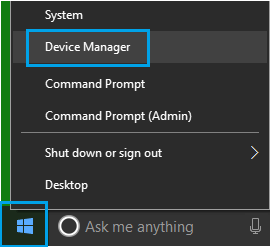
1. Щелкните правой кнопкой мыши кнопку Пуск и выберите Диспетчер устройств .
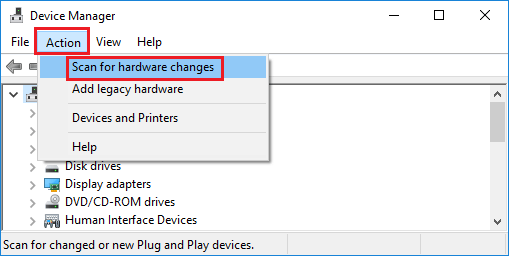
2. На экране диспетчера устройств щелкните Действие > Обновить конфигурацию оборудования .
Windows просканирует компьютер на предмет изменений оборудования и обновит драйверы устройств (при необходимости).
2. Обновление конкретного драйвера устройства с помощью диспетчера устройств
Если проблема на компьютере связана с определенным устройством (звуковой картой, видеокартой или любым другим устройством), вы можете выполнить следующие действия, чтобы обновить программное обеспечение драйвера для этого конкретного устройства.
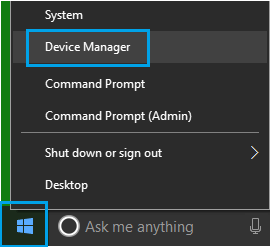
1. Щелкните правой кнопкой мыши кнопку Пуск и выберите Диспетчер устройств .
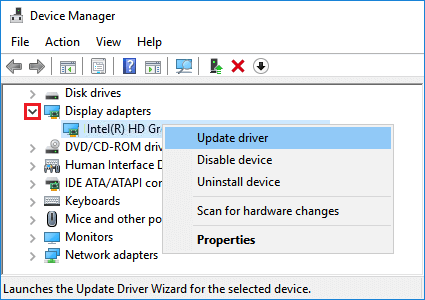
2. На экране диспетчера устройств щелкните правой кнопкой мыши устройство , которое вы хотите обновить, и выберите параметр Обновить драйвер .
Примечание. В большинстве случаев вам потребуется развернуть соответствующую запись устройства, чтобы найти устройство, которое нужно обновить.

3. На следующем экране выберите Автоматический поиск драйверов .
Компьютер начнет поиск обновленной версии программного обеспечения драйвера. Если доступна обновленная версия, Windows автоматически загрузит и установит последнюю доступную версию драйвера.
Источник: vebtech.ru